Les bases d'Inkscape
- perpignan62sanime
- 26 avr. 2018
- 2 min de lecture
Dernière mise à jour : 28 avr. 2018
Vous trouverez sur ce post les bases pour utiliser Inkscape et les paramètres nécessaires à un bon résultat sur les découpes laser de La Station.
Tout d'abord, téléchargez la version d'Inkscape correspondant à votre ordinateur, puis installez-la.
Ouvrez le logiciel afin de démarrer sur une page vierge comme ci dessous:

Nous pouvons commencer! Avant toute chose, il faut garder en tête que tout trait visible à l'écran n'est pas un trait mais un vecteur, autrement dit, pour faire simple, une courbe avec des directions. (cf définition vecteur) L'avantage est que vous pouvez agrandir ou réduire quasiment à l'infini (quasiment car bien-sûr nous sommes limités aux capacités de l'ordinateur^^) les dessins réalisés sans perdre en qualité de précision.
Dimensions du documents / surface de production:
A savoir que les dimensions maximales de découpe sont 74x43cm (surface du plateau exploitable sur la machine). Commençons donc par paramétrer les dimensions de notre document:
Allez dans "fichier / propriété du document"

Une fenêtre s'affiche avec différents paramètres
Choisissez l'unité de mesure "cm" et entrez 72 dans la largeur et 42 dans la hauteur (vous pouvez monter à 73 sur 43 cm... mais pour diverses raisons je ne vous le conseille pas.)
Vous pouvez ensuite fermer la fenêtre des propriétés de documents.

La découpe, la gravure et la "mi-découpe":
La découpe laser vous offre plusieurs possibilités:
-La découpe (la machine va passer à travers toute l'épaisseur de votre planche afin de découper la forme voulue)
-La gravure (la machine va "brûler" la surface de votre planche afin de légèrement la creuser sur une surface donnée)
-La mi-découpe (la machine va découper vos dessins sans passer à travers la planche afin d'obtenir un tracé fin sur l'objet)
Pour mieux comprendre, voici un exemple:

Le premier arbre est un modèle type découpe. En effet, la machine est paramétrée pour découper tout contour rouge d'une épaisseur comprise entre 0 et 1 px (pixel). Tout le contour de celui-ci sera découpé.
Le deuxième est rempli de noir; il sera gravé sur le disque (le cercle rouge lui sera découpé)
Le troisième a des contours bleus et pas de remplissage, il sera donc "dessiné" (découpé mais seulement en surface) sur le disque.
Pour choisir ces différents paramètres, il faut aller dans "objet / remplissage et contour"

Une fenêtre s'ouvre: pour le premier modèle (découpe), voici comment paramétrer les fonds et contour:
(faites défiler les trois photos du diaporama pour voir les différents paramètres à vérifier)
Pour le deuxième (gravure):
(faites défiler les deux photos du diaporama pour voir les différents paramètres à vérifier)
Et enfin pour le troisième (mi-découpe):
(faites défiler les trois photos du diaporama pour voir les différents paramètres à vérifier)




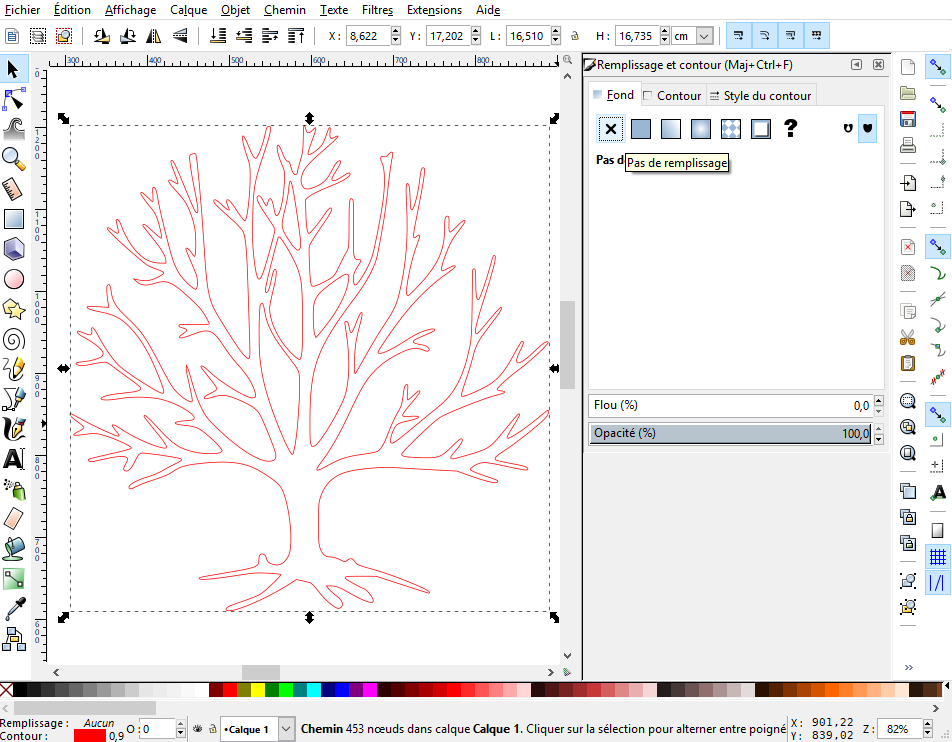

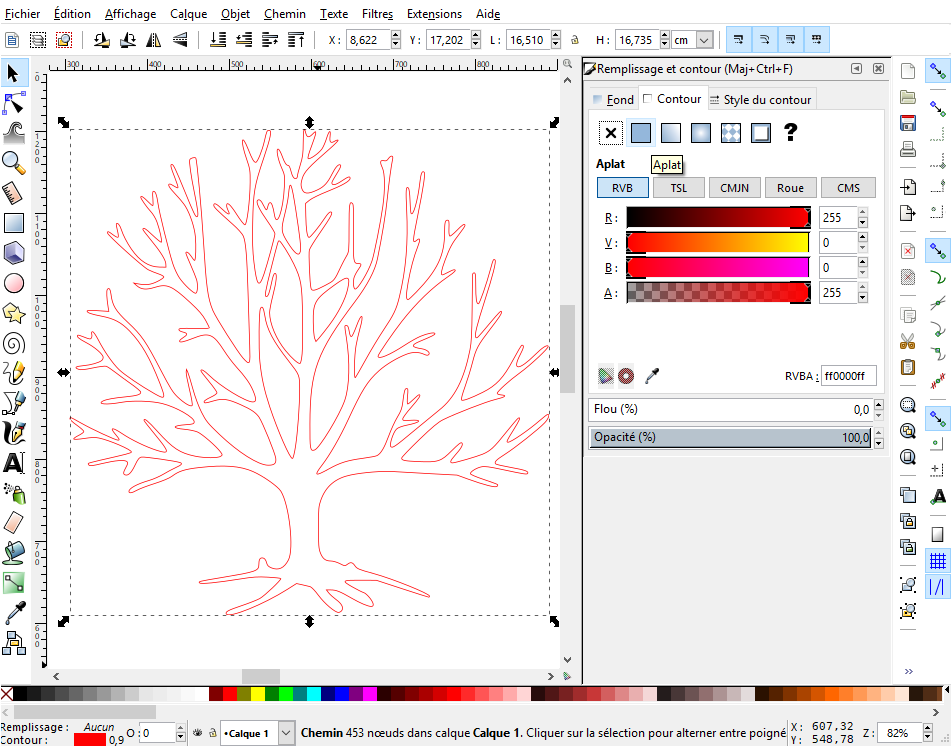





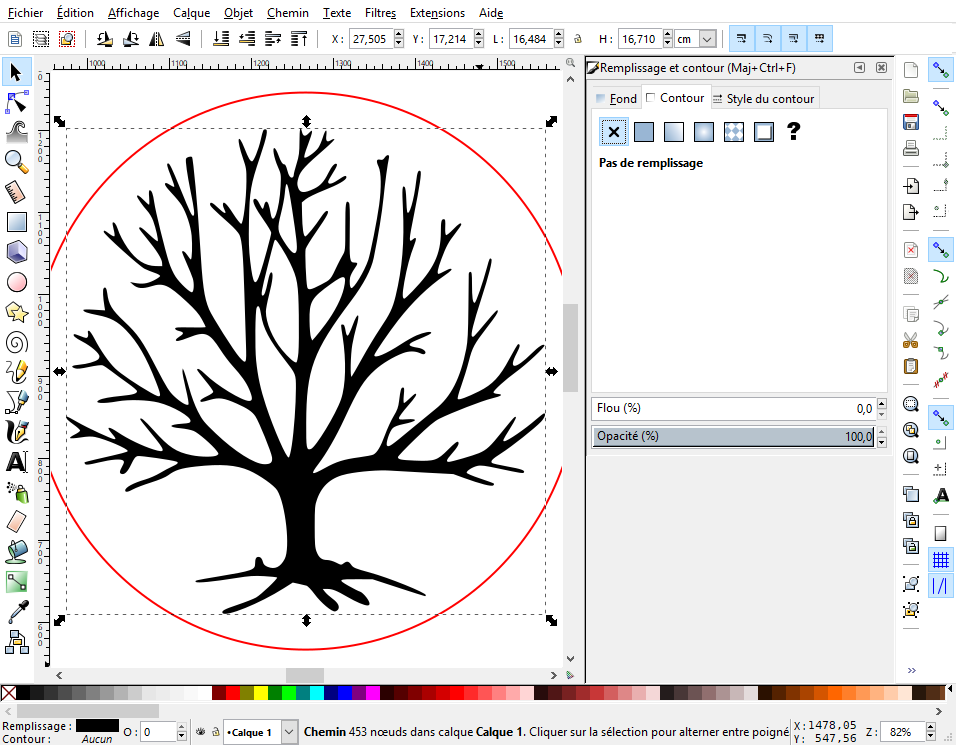

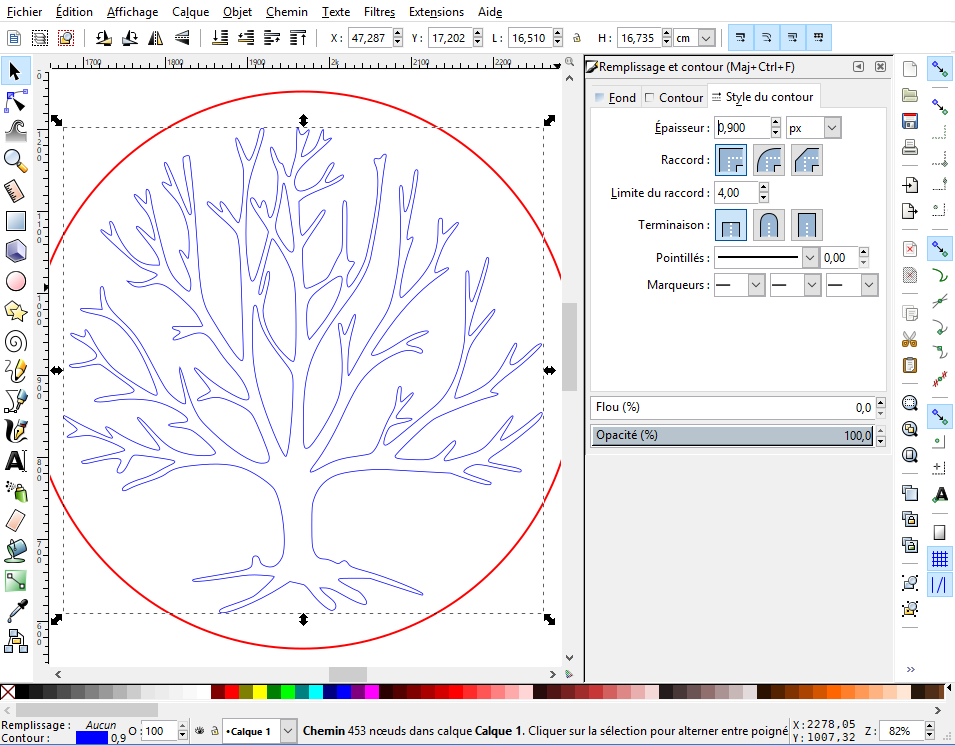

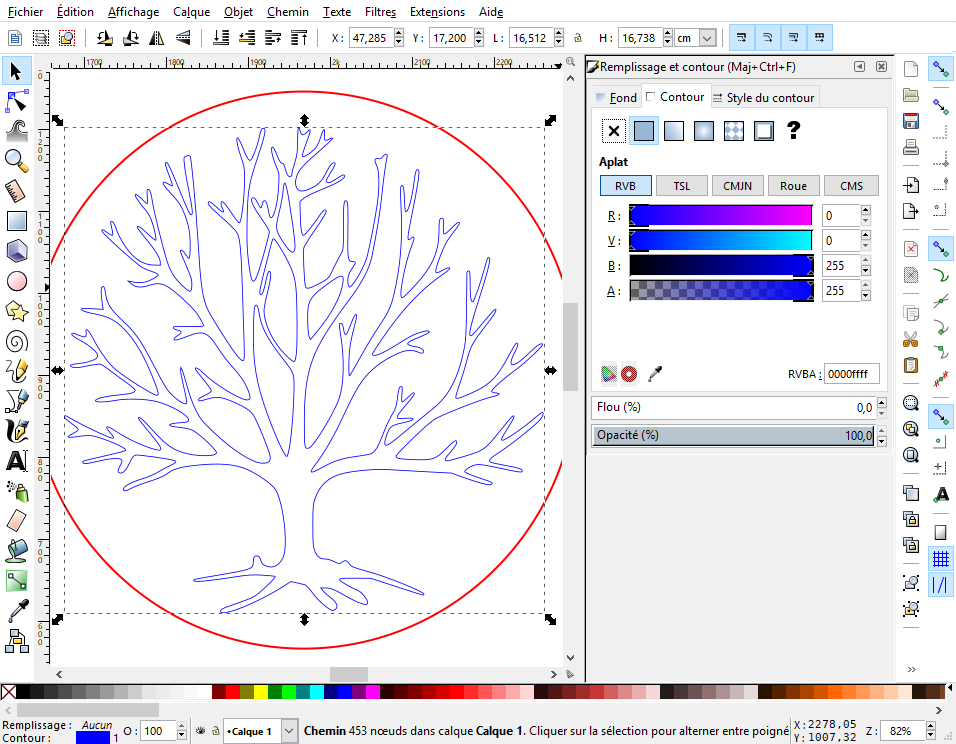

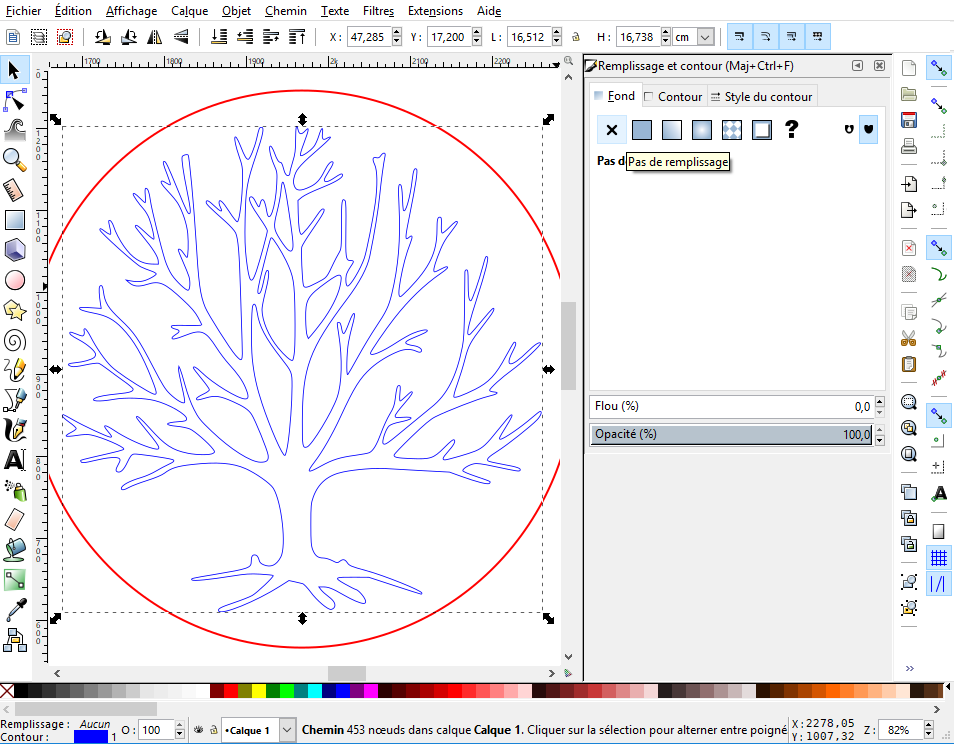
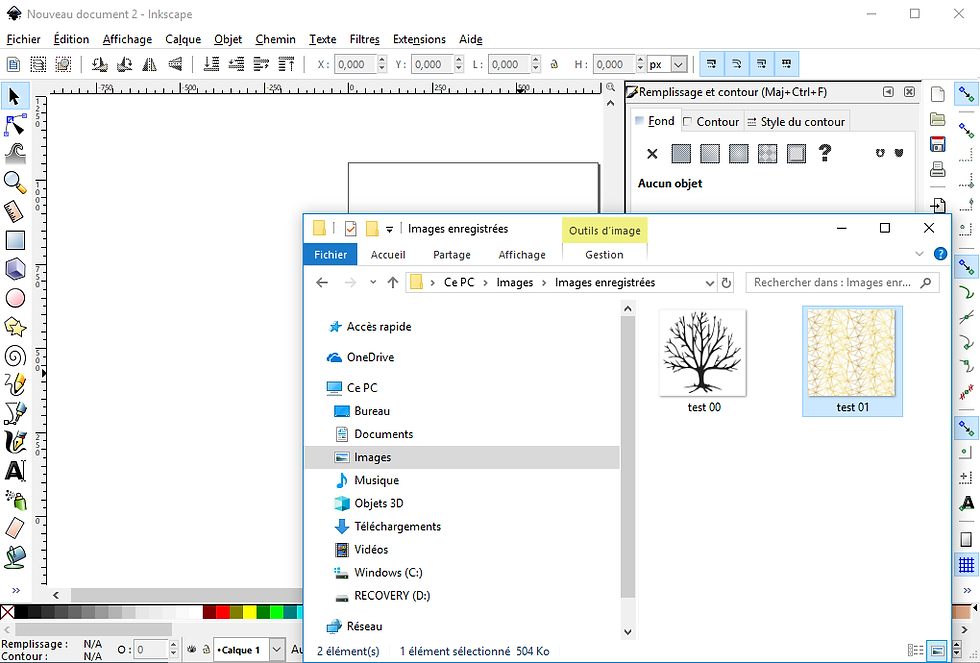

Commentaires